Bagaimana untuk memaparkan ikon kaedah input pada sistem win7
Bagaimana untuk memaparkan ikon kaedah input dalam sistem win7
Punca dan penyelesaian: 1: Bar bahasa tidak dibuka
Mula-mula, klik kanan pada bar tugas, gerakkan tetikus ke "Bar Alat", pilih "Bar Bahasa", dan kemudian tekan shift+ctrl, kaedah input akan dibuka.
Dua: Perkhidmatan teks ditutup
Mula-mula buka panel kawalan, klik "Tarikh, Masa, Bahasa dan Tetapan Wilayah" dalam panel kawalan, klik "Tetapan Bahasa dan Serantau", kotak dialog "Tetapan Bahasa dan Serantau" akan muncul, kemudian klik "Bahasa" tab, dalam Klik "Butiran" di bawah "Perkhidmatan Teks dan Bahasa Input" untuk muncul kotak dialog "Perkhidmatan Teks dan Bahasa Input". Seterusnya, klik tab "Lanjutan", di bawah "Konfigurasi Sistem", nyahtanda "Matikan perkhidmatan teks lanjutan", dan akhirnya klik "OK". Ikon kaedah input akan kelihatan pada skrin komputer.
Tiga: msconfig tidak berjalan
Mula-mula jalankan "System Configuration Utility", gunakan kekunci pintasan win+r untuk membuka kotak dialog arahan run, masukkan msconfig, kemudian pilih "Ctfmon.exe" dalam "Startup", klik "OK" dan log keluar atau mulakan semula komputer. Kaedah input boleh digunakan seperti biasa.
Apa yang perlu dilakukan jika kaedah input win7 tiada
Proses memaparkan ikon kaedah input:
1 Klik ikon Mula di sudut kiri bawah komputer, kemudian klik Panel Kawalan dalam menu Buka untuk membuka program Panel Kawalan.
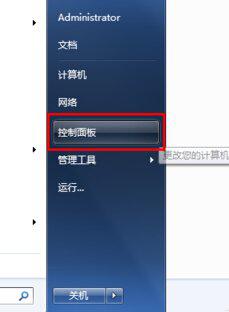
2. Pilih "Wilayah dan Bahasa" dalam panel kawalan yang terbuka, seperti yang ditunjukkan dalam kotak merah dalam rajah di bawah.

3. Selepas mengklik "Wilayah dan Bahasa", kotak dialog tetapan "Wilayah dan Bahasa" akan dibuka seperti yang ditunjukkan dalam rajah di bawah, ia terletak dalam pilihan format.
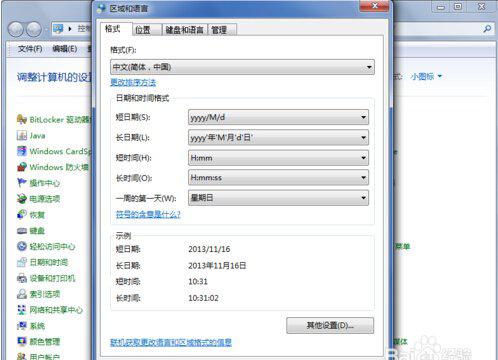
4 Klik "Papan Kekunci dan Bahasa" dalam tab di atas, dan kemudian klik "Tukar Papan Kekunci" dalam halaman tetapan yang terbuka, seperti yang ditunjukkan dalam kotak merah di bawah.
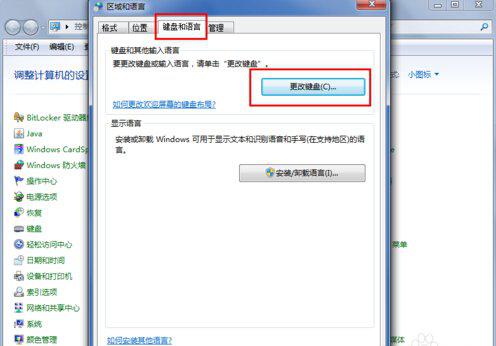
5 Selepas mengklik Tukar Papan Kekunci, kotak dialog tetapan perkhidmatan teks dan bahasa input seperti yang ditunjukkan di bawah akan dibuka.
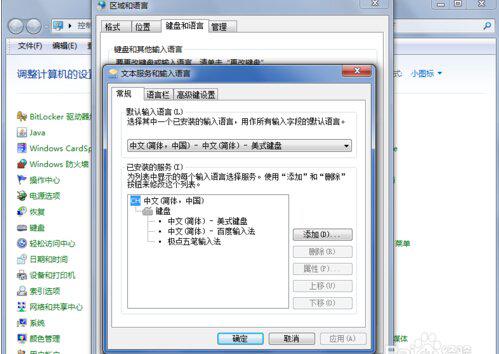
6. Dalam kotak dialog Tetapan Perkhidmatan Teks dan Bahasa Input, klik "Bar Bahasa" dalam tab untuk membuka halaman untuk menetapkan bar bahasa Di sini anda boleh melihat bahawa status semasa bar bahasa disembunyikan.
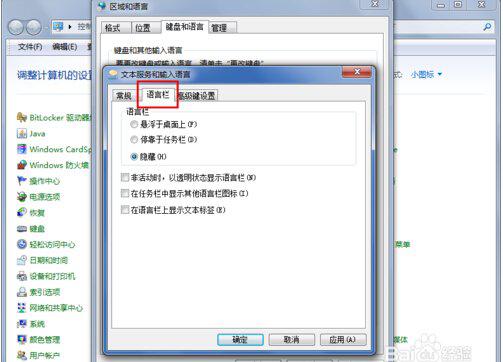
7 Tukar status bar bahasa kepada "digantung pada desktop" atau "dilabuhkan ke bar tugas", dan kemudian klik butang "Guna" dan "OK" di bahagian bawah sebelah kanan, supaya anda boleh melihat ikon kaedah input.
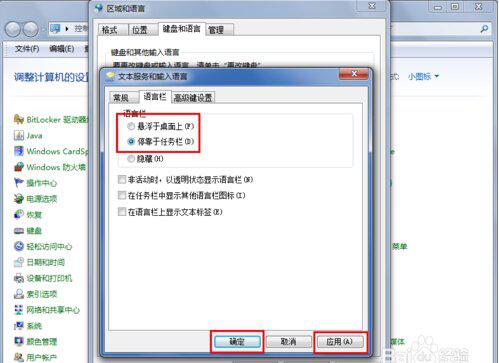
Di manakah saya boleh mencari kaedah input jika sistem win7 hilang?
Kaedah 1
1 Klik kanan ruang kosong pada bar tugas di bawah desktop dan pilih "Bar Alat" pada menu timbul.
2. Pada menu sekunder yang diperluaskan, anda boleh melihat item "Language Bar" Jika ia tidak ditanda, klik kiri. OK, kini ikon bar bahasa yang dikenali kembali pada desktop.
Kaedah 2
1 Buka panel kawalan: Mula---Tetapan--Panel Kawalan,
2. Klik "Pilihan Serantau dan Bahasa", buka tab kedua "Bahasa", dan klik "Butiran" dalam lajur "Perkhidmatan Teks dan Bahasa Input"
3 Pada tetingkap timbul, cari "Bar Bahasa" di bahagian bawah dan klik padanya
4.Pilih kotak pilihan "Tunjukkan bar bahasa pada desktop"
5 Jika "Bar Bahasa" yang disebut dalam langkah 4 dikelabukan dan tidak boleh diklik, anda perlu mengklik "Lanjutan" pada tab kedua pada halaman ini dan menukar "Matikan Perkhidmatan Teks Lanjutan" dalam "Konfigurasi Sistem" Alih keluar. tanda semak di hadapan. Kemudian ulangi langkah 4.
Kaedah 3
Jika kedua-dua penyelesaian di atas tidak dapat menyelesaikan masalah bar bahasa yang hilang, kami perlu menyemak sama ada terdapat ctfmon.exe (ini adalah perkhidmatan teks sistem Windows) dalam proses sistem semasa
1 Klik kanan pada bar tugas di bahagian bawah desktop dan klik kiri pada "Task Manager" (anda juga boleh menekan ctrl+alt+delete untuk membukanya)
2. Pilih tab kedua "Proses"
3 Klik tab "Nama Imej" untuk mengisih mengikut abjad
4. 5. Masukkan ctfmon.exe dan tekan Enter.
6 Jika ralat digesa, ia pada asasnya kerana fail ctfmon.exe tempatan rosak atau hilang
.7 Anda boleh menyalin fail ctfmon.exe ke komputer lain atau memuat turunnya dari Internet, dan kemudian menyalinnya ke folder C:windowssystem32.
Kaedah 4
Melalui tiga kaedah di atas, nampaknya masalah ketiadaan bar bahasa dapat diselesaikan. Tetapi ia mungkin hilang semula selepas memulakan semula komputer Ini kerana ctfmon.exe, perkhidmatan teks Windows yang disebutkan di atas, tidak bermula secara automatik.
1 Klik Mula di sudut kiri bawah desktop - Jalankan - taip "regedit" dan tekan Enter untuk membuka Registry Editor
.2. Cari HKEY_LOCAL_MACHINESOFTWAREMicrosoftWindowsCurrentVersionRun, cipta nilai kunci jenis rentetan baharu ctfmon.exe, menunjuk ke C:windowssystem32ctfmon.exe.
Nota
Sudah tentu ia juga mungkin disebabkan oleh virus Anda boleh menggunakan kaedah di atas selepas membunuh virus.
Atas ialah kandungan terperinci Bagaimana untuk memaparkan ikon kaedah input pada sistem win7. Untuk maklumat lanjut, sila ikut artikel berkaitan lain di laman web China PHP!

Alat AI Hot

Undresser.AI Undress
Apl berkuasa AI untuk mencipta foto bogel yang realistik

AI Clothes Remover
Alat AI dalam talian untuk mengeluarkan pakaian daripada foto.

Undress AI Tool
Gambar buka pakaian secara percuma

Clothoff.io
Penyingkiran pakaian AI

AI Hentai Generator
Menjana ai hentai secara percuma.

Artikel Panas

Alat panas

Notepad++7.3.1
Editor kod yang mudah digunakan dan percuma

SublimeText3 versi Cina
Versi Cina, sangat mudah digunakan

Hantar Studio 13.0.1
Persekitaran pembangunan bersepadu PHP yang berkuasa

Dreamweaver CS6
Alat pembangunan web visual

SublimeText3 versi Mac
Perisian penyuntingan kod peringkat Tuhan (SublimeText3)

Topik panas
 1384
1384
 52
52
 Kunci Pengaktifan Win11 Tetap 2025
Mar 18, 2025 pm 05:57 PM
Kunci Pengaktifan Win11 Tetap 2025
Mar 18, 2025 pm 05:57 PM
Artikel membincangkan sumber untuk kunci tetap Windows 11 yang sah sehingga 2025, isu undang -undang, dan risiko menggunakan kekunci tidak rasmi. Menasihati berhati -hati dan kesahihan.
 Kunci Pengaktifan Win11 Tetap 2024
Mar 18, 2025 pm 05:56 PM
Kunci Pengaktifan Win11 Tetap 2024
Mar 18, 2025 pm 05:56 PM
Artikel membincangkan sumber yang boleh dipercayai untuk kekunci pengaktifan Windows 11 kekal pada tahun 2024, implikasi undang-undang kunci pihak ketiga, dan risiko menggunakan kekunci tidak rasmi.
 Acer PD163Q Dual Portable Monitor Review: Saya benar -benar mahu menyukai ini
Mar 18, 2025 am 03:04 AM
Acer PD163Q Dual Portable Monitor Review: Saya benar -benar mahu menyukai ini
Mar 18, 2025 am 03:04 AM
Acer PD163Q Dual Portable Monitor: Nightmare Connectivity Saya mempunyai harapan yang tinggi untuk Acer PD163Q. Konsep paparan mudah alih dwi, dengan mudah menyambung melalui satu kabel, sangat menarik. Malangnya, idea yang memikat ini
 Reactos, Windows Sumber Terbuka, baru mendapat kemas kini
Mar 25, 2025 am 03:02 AM
Reactos, Windows Sumber Terbuka, baru mendapat kemas kini
Mar 25, 2025 am 03:02 AM
Reactos 0.4.15 termasuk pemacu penyimpanan baru, yang sepatutnya membantu kestabilan keseluruhan dan keserasian pemacu UDB, serta pemacu baru untuk rangkaian. Terdapat juga banyak kemas kini untuk sokongan fon, shell desktop, windows apis, tema, dan fail
 Cara membuat jadual kandungan dinamik di Excel
Mar 24, 2025 am 08:01 AM
Cara membuat jadual kandungan dinamik di Excel
Mar 24, 2025 am 08:01 AM
Jadual kandungan adalah total permainan changer ketika bekerja dengan fail besar-ia menyimpan segala-galanya yang teratur dan mudah dinavigasi. Malangnya, tidak seperti perkataan, Microsoft Excel tidak mempunyai butang "jadual kandungan" yang mudah yang menambah t
 Cara menggunakan akses suara di Windows 11
Mar 18, 2025 pm 08:01 PM
Cara menggunakan akses suara di Windows 11
Mar 18, 2025 pm 08:01 PM
Penjelasan terperinci mengenai fungsi akses suara Windows 11: Percuma tangan anda dan mengawal komputer anda dengan suara! Windows 11 menyediakan pelbagai fungsi tambahan untuk membantu pengguna dengan pelbagai keperluan untuk menggunakan peranti dengan mudah. Salah satu daripada mereka adalah fungsi akses suara, yang membolehkan anda mengawal komputer anda sepenuhnya melalui suara. Dari membuka aplikasi dan fail untuk memasukkan teks dengan suara, semuanya berada di hujung jari anda, tetapi pertama -tama anda perlu menubuhkan dan mempelajari arahan utama. Panduan ini akan memberikan butiran tentang cara menggunakan akses suara di Windows 11. Tetapan Fungsi Akses Suara Windows 11 Pertama, mari kita lihat bagaimana untuk membolehkan ciri ini dan konfigurasikan akses suara Windows 11 untuk hasil yang terbaik. Langkah 1: Buka menu Tetapan
 Membeli -belah untuk monitor baru? 8 kesilapan untuk dielakkan
Mar 18, 2025 am 03:01 AM
Membeli -belah untuk monitor baru? 8 kesilapan untuk dielakkan
Mar 18, 2025 am 03:01 AM
Membeli monitor baru bukanlah kejadian yang kerap. Ia adalah pelaburan jangka panjang yang sering bergerak di antara komputer. Walau bagaimanapun, peningkatan tidak dapat dielakkan, dan teknologi skrin terkini menggoda. Tetapi membuat pilihan yang salah dapat membuat anda menyesal
 Baru kepada Multi-Monitor? Jangan buat kesilapan ini
Mar 25, 2025 am 03:12 AM
Baru kepada Multi-Monitor? Jangan buat kesilapan ini
Mar 25, 2025 am 03:12 AM
Penyediaan Multi-Monitor meningkatkan produktiviti anda dan memberikan pengalaman yang lebih mendalam. Walau bagaimanapun, mudah bagi orang baru untuk tersandung semasa memasang persediaan dan membuat kesilapan. Berikut adalah beberapa yang paling biasa dan bagaimana untuk mengelakkannya.




